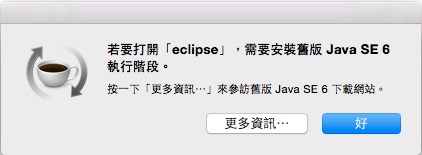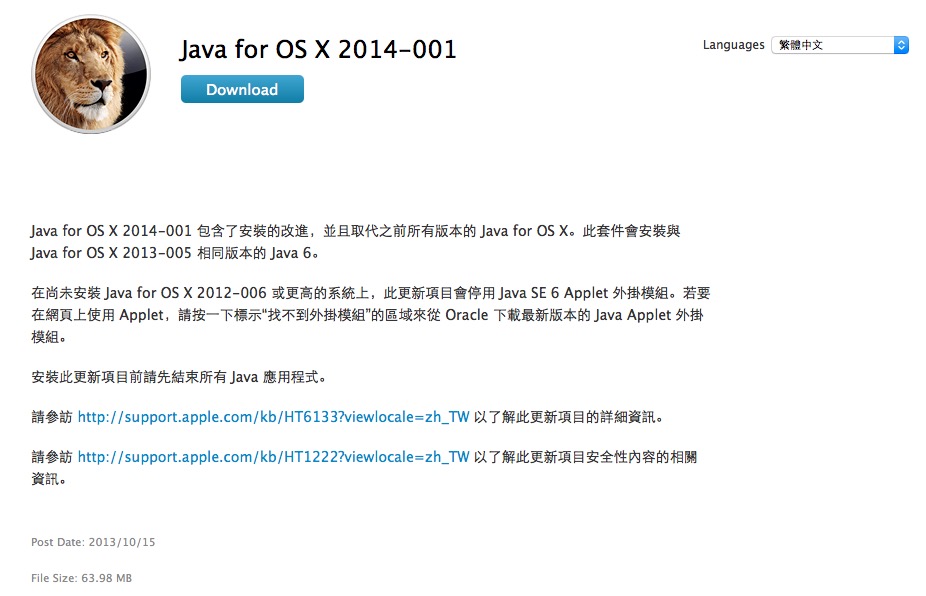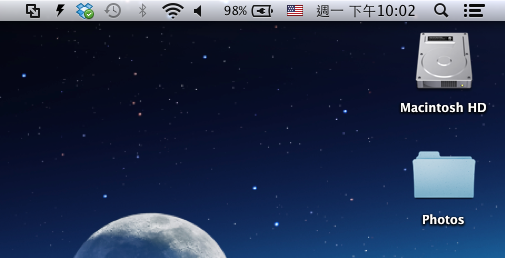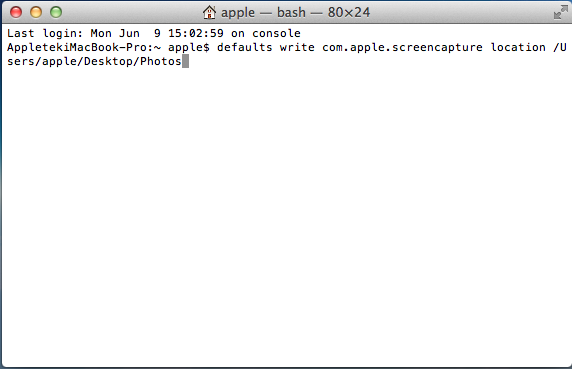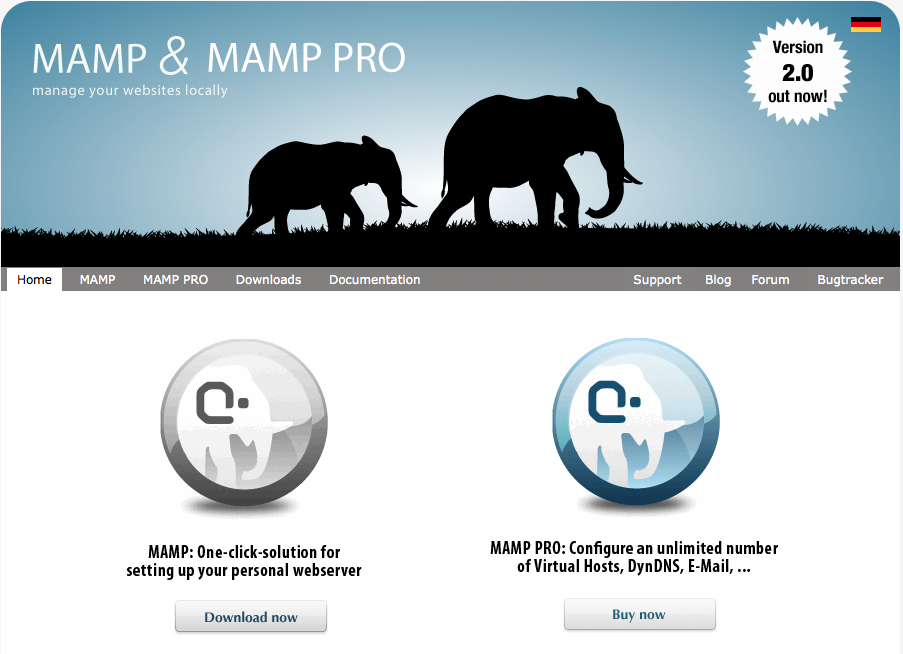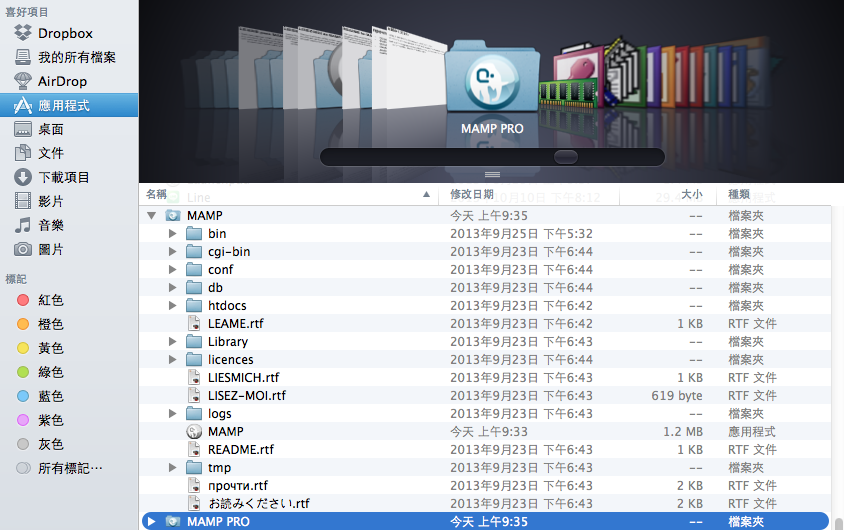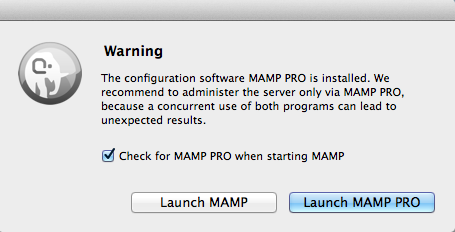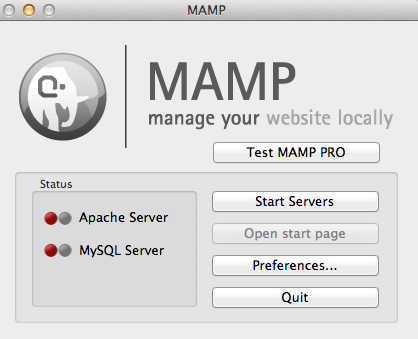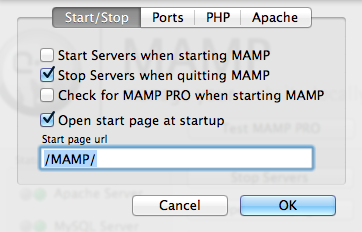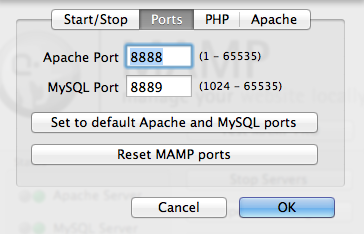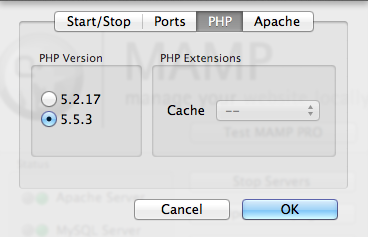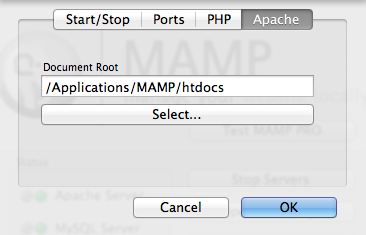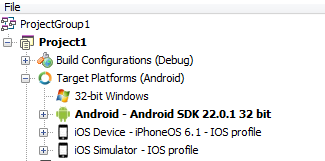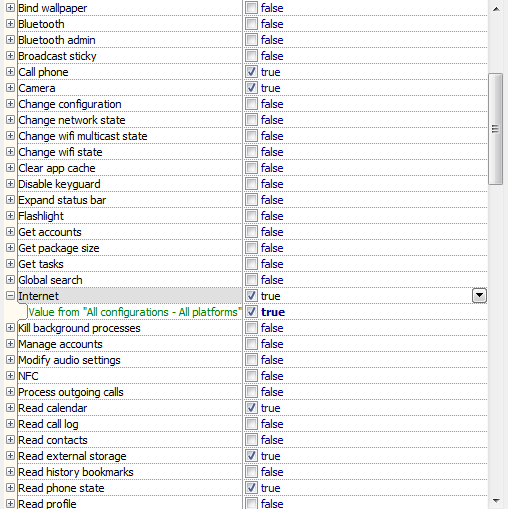以前在VCL架構時,有許多支援comport開發的元件,那在firemonkey下呢?
整理了一些for android/os x以及win下的元件
Check out ComPort for VCL in Delphi 10 Berlin.
Check out ComPort for Android with Firemonkey in Delphi 10 Berlin.
Check out ComPort for Android FTDI FT31xD with Firemonkey in Delphi 10 Berlin.
Check Out ComPort for Android Prolific with Firemonkey in Delphi 10 Berlin.
Check Out ComPort for Android USB with Firemonkey in Delphi 10 Berlin.
Check out ComPort for Android USB Serial with Firemonkey in Delphi 10 Berlin.
Check out ComPort for FireMonkey on Windows in Delphi 10 Berlin.
Check out ComPort for OS X in Firemonkey for Delphi 10 Berlin.
source: http://community.embarcadero.com/blogs?view=entry&id=8724